チュートリアル
STORAGEモードでのレポート取得
1. DynamicTracer Storageとターゲットを接続します。

2. DynamicTracer StorageにSDカードを挿入します。

3. DynamicTracer Storageの「STORAGEスイッチ」をONにします。
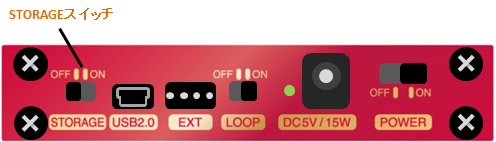
4. DynamicTracer Storageの「LOOPスイッチ」を設定します。
LOOPスイッチでは、データ取得時にSDカードの残容量が不足した場合の挙動を設定します。
| LOOPスイッチOFF | SDカードの空き容量が1GB以下になると、自動で取得を停止します。 この際、DynamicTracer Storageの「CAPCITY LED(RED)」が点灯します。 |
|---|---|
| LOOPスイッチON | SDカードの空き容量が1GB以下になると、古いレポートデータを削除して、新たにレポートを取得します。 START/STOPボタンを押してログ取得を停止しない限り、ログを取得し続けるのでご注意ください。 |
5. DynamicTracer Storageの「POWERスイッチ」をONにします。
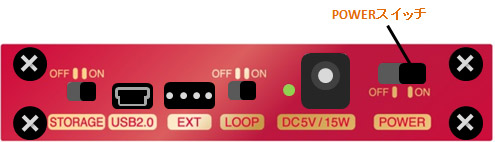
6. 「POWERスイッチ」をONにすると、ブートを始めます。
この時、後面のすべてのLEDが点灯し、LEDが順番に点滅を始めます。この動作が終了するまで20秒ほどかかります。
(※ブート中はDynamicTracer Storage本体のスイッチの切り替えや、USBケーブルの抜き差しを行わないでください。故障の原因になります。)
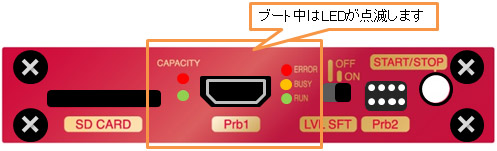
7. SDカードが挿入されている場合、ブートが完了すると、「CAPACITY LED (GREEN)」が点灯します。
「CAPACITY LED (GREEN)」のみが点灯している状態になれば、ログ取得可能状態になります。

8. START/STOPボタンを押すと、テストレポートの取得が開始します。
ログデータ取得中は「RUN LED」が点灯します。

9. START/STOPボタンをもう一度押すと、テストレポートの取得を停止します。
レポートデータの取得を停止しても内部メモリにデータが残っていた場合はSDカードへのアクセスが発生します。
BUSY LEDが消えるまではSDカードを抜かないでください。
SDカードにログの保存ができたら、そのログをインポートして、DT10アプリ上で確認しましょう。
